Muziek downloaden naar Kindle Fire (2025 Update)
Naar muziek luisteren tijdens het lezen is een van de meest therapeutische dingen die je kunt doen na een hectische dag. Nog lekkerder is het als je er ook nog een kopje koffie bij drinkt. Amazon's Kindle Fire is het populairste draagbare apparaat als het gaat om het lezen van e-books.
Dit apparaat geeft u de vrijheid om te lezen terwijl u reist. De Fire-tablet van Amazon is een van de meest betaalbare series die met revolutionaire features uit de markt is gekomen.
Je zou in de trein, bus of op het station kunnen wachten op de volgende reis, als je een Kindle Fire hebt, kun je praktisch overal lezen, maar het kan soms frustrerend zijn om je op je boek te concentreren als je omgeving luidruchtig is .
Maar wist je dat je je Kindle Fire ook kunt gebruiken om naar je gewenste nummers te luisteren? Het heeft een meegeleverde mp3-speler waarmee je kunt opgaan in elk verhaal waarin je verdrinkt.
Vandaag leren we hoe u nummers op uw tablet kunt afspelen en hoe u hoe muziek te downloaden naar Kindle Fire. Bekijk de andere functies die u naast lezen kunt gebruiken!
Artikel Inhoud Deel 1. Kan een Kindle muziek afspelen?Deel 2. Hoe muziek downloaden naar Kindle Fire?Deel 3. Overzicht
Deel 1. Kan een Kindle muziek afspelen?
Absoluut. EEN Kindle Fire zit boordevol geweldige functies waar een boekenwurm dol op zal zijn. Het heeft een ingebouwde mp3-speler waarmee je liedjes kunt afspelen terwijl je tegelijkertijd leest. In feite heeft dit draagbare apparaat de volgende kenmerken:
- Een e-reader (boeken en nieuws)
- Muziekspeler
- Documentlezer (Word, PDF, RTF en HTML) formaat bestanden
- Videospeler
- Zijde webbrowser
- Contacten app
- Email klant
- Fotogallerij
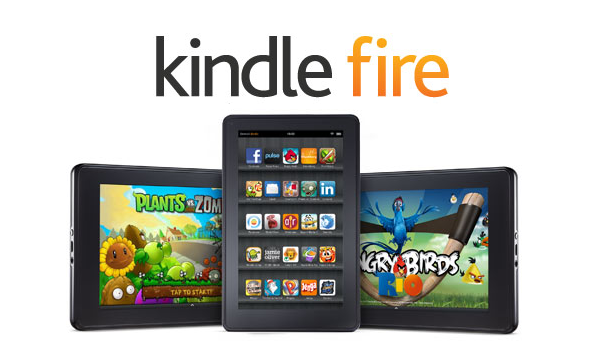
Maar aangezien Kindle Fire vooral gericht is op e-reading, worden deze andere functies met beperkingen aangeboden. De MP3-speler is alleen beperkt tot het afspelen van nummers in de muziekmap in de volgorde waarin de nummers zijn vermeld.
Om muziek op je Kindle Fire te downloaden, sluit je hem eenvoudig aan op je laptop of computer via een USB-kabel en gebruik je de kopieer- en plakmethode of de optie slepen en neerzetten.
En omdat Kindle Fire geen shuffle-functie heeft, kun je de nummers niet ordenen zoals jij ze wilt.
Wat je kunt doen, is de nummers in de gewenste volgorde toevoegen voordat je ze naar je Kindle kunt overbrengen of je kunt de nummers downloaden uit je muziekbibliotheek op basis van de volgorde waarin je wilt luisteren.
Voorlopig kan dit apparaat alleen het MP3-bestandsformaat afspelen en herkent het geen andere audiobestanden.
Deel 2. Hoe muziek downloaden naar Kindle Fire?
Er zijn veel manieren om verder te gaan hoe muziek te downloaden naar Kindle Fire. Je kunt ervoor kiezen om nummers van Apple Music te downloaden, via USB over te zetten of muziek over te zetten naar de Amazon-cloud. Hier zijn de gedetailleerde stappen om u te helpen uw favoriete nummers soepel te krijgen.
#1. Apple Music downloaden naar MP3
Van Apple Music is bekend dat het alle nummers en artiesten van de beste kwaliteit over de hele wereld heeft, maar Amazon's Kindle Fire draait op Android, nou ja, het meeste ervan. En hoewel Apple Music beschikbaar is om te downloaden op Android, ondersteunt het alleen Android-smartphones en geen tablets. Dus, hoe kun je Apple Music downloaden naar je Kindle Fire?
TunesFun Apple Music Converter zal je helpen om alle nummers, afspeellijsten en albums die je wilt van Apple Music te krijgen. Deze software converteert eenvoudig Apple Music-nummers en iTunes M4P-muziek en audioboeken naar MP3 en andere veelgebruikte audioformaten.
Wat is er geweldig aan TunesFun Apple Music Converter is dat het de originele kwaliteit van de nummers behoudt, zodat je ze meer kunt waarderen op andere apparaten zoals je Kindle Fire.
TunesFun Apple Music Converter ondersteunt zowel Windows- als Mac-computers plus andere apparaten zoals Android-tablets, Xbox One, Apple Watch, iPhone, PSP en meer. Het geeft je ook de vrijheid om zelfs offline naar Apple Music te luisteren!
Bekijk deze coole functies:
- Transformeer Apple Music en audioboeken naar MP3-bestandsindeling
- Geniet van het downloaden van meer dan 50 miljoen Apple Music-nummers
- Tot 16X conversiesnelheid
- Behoudt de originele kwaliteit
- Compatibel met Windows 10 en macOS
- Ondersteunt volledig gangbare uitvoerformaten zoals MP3, M4A, AAC, AC3, WAV en FLAC
- Houdt alle ID3-tags en metadata intact
Voor meer informatie over hoe u kunt gebruiken TunesFun Apple Music Converter om muziek te downloaden naar je Kindle Fire, volg dan deze gids hieronder:
1. Download TunesFun Apple Music Converter op uw computer en installeer de software. Volg de instructies op het scherm voor Windows of Mac
Probeer het gratis Probeer het gratis
2. Klik op het pluspictogram (+) of de knop Toevoegen en kies de nummers die u wilt converteren uit uw bibliotheek.

3. Er zal een pop-upvenster zijn waarin u individueel de nummers kunt kiezen die u wilt converteren.
4. Selecteer uw Uitvoerinstellingen. U kunt uw gewenste uitvoerformaat en uitvoermap kiezen.

5. Klik op de knop Converteren en wacht tot het conversieproces is voltooid.

Je kunt nu je recent geconverteerde muziek van je computer naar je Kindle Fire overbrengen en beginnen met luisteren naar je liefste liedjes.
Alle nummers van Apple Music worden beschermd door DRM of Digital Rights Management. Dit is waarom TunesFun Apple Music Converter transformeert ze naar MP3 of andere geaccepteerde audiobestandsindelingen zodat de nummers op je Kindle Fire kunnen worden afgespeeld.
#2. Zet Apple Music op Amazon Fire
Als je graag naar Apple Music luistert, kun je ook je favoriete nummers downloaden naar je Amazon-tablet. Er zijn eigenlijk twee algemene methoden waaruit u kunt kiezen, bekijk welke methode het beste voor u werkt:
Methode 1. Muziekbestand toevoegen aan Kindle Fire-tablets via USB
Als je al een map hebt met alle nummers die je leuk vindt op je computer, kun je ze praktisch met een USB-kabel aan je tablet toevoegen. Volg deze handleiding:
- Sluit je Kindle Fire aan op de computer met een USB-kabel
- Tik op Bestandsoverdracht in het venster USB-optie op de tablet. Note: Je Kindle Fire wordt weergegeven als een extern apparaat op de computer
- Navigeer naar uw muziekmap op de computer en start de overdracht met de methode slepen en neerzetten of kopiëren en plakken.
- Koppel uw tablet veilig los van de computer zodra u klaar bent
Methode 2. Muziek overbrengen naar Amazon Cloud
De eenvoudigste methode op hoe je muziek downloadt om vuur aan te steken is om een premium abonnement te hebben bij Amazon Music. Alle gekochte nummers gaan rechtstreeks naar uw Cloud Drive, waar u ze op elk moment kunt openen.
Amazon Cloud geeft je 5 GB gratis opslagruimte op zijn servers, zolang je een geldig account hebt. U kunt deze vrije ruimte gebruiken om alles op te slaan wat u maar wilt, zoals uw belangrijke documenten, muziek, foto's of video's.
Het mooie van deze Amazon Cloud is dat alle muziek die je bij Amazon Music koopt gratis wordt opgeslagen en dat je muziek geen opslagruimte in beslag neemt, zelfs niet als je ongeveer 8 GB aan muziek hebt gekocht.
Je kunt een automatische download instellen voor alle nummers die je bij Amazon Music hebt gekocht. Dit zijn de stappen:
- Tik in het hoofdscherm op Instellingen
- Zoek en selecteer Amazon Cloud Drive-instellingen
- Vink het vakje aan voor Automatische downloads
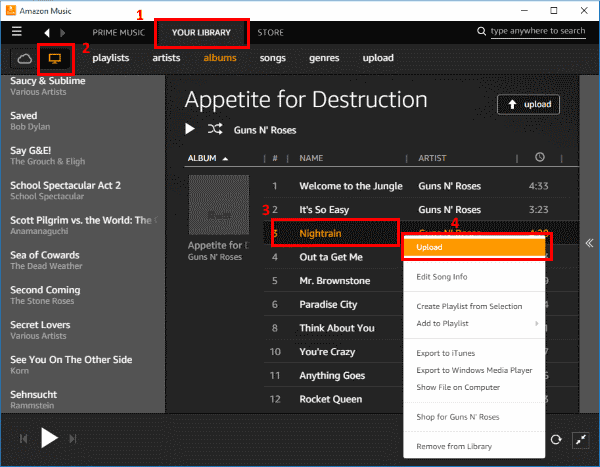
Door deze instelling in te schakelen, kunt u sneller naar uw afspeellijsten luisteren zonder dat u meer moeite hoeft te doen.
Als u echter de voorkeur geeft aan een doe-het-zelf- of doe-het-zelf-muziekoverdracht, kunt u uw muziek ook van de computer naar uw Amazon Cloud overbrengen. Je kunt alle muziek van je computer uploaden naar je Cloud Drive en ze openen vanaf je Kindle Fire zonder ruimte op de tablet te vullen.
U kunt niet-DRM AAC's en MP3-audioformaten naar uw Cloud Drive uploaden vanaf andere bronnen dan Amazon, maar houd rekening met de opslaglimiet van 5 GB.
- Open de Amazon-website
- Log in met je account
- Selecteer in het menu Uw account de optie Uw muziekbibliotheek
- Klik op de link Uw muziek importeren. Je vindt het linksonder in het scherm
- Download en installeer de Amazon Music Importer
- Navigeer naar je muziekmap en zoek de nummers die je wilt uploaden. U kunt desgewenst ook op Alles importeren klikken
- Klik op Sluiten als u klaar bent
De nummers verschijnen meestal binnen een paar seconden of kunnen soms even duren, afhankelijk van de hoeveelheid muziek die je hebt geüpload.
Deel 3. Overzicht
In dit artikel heb je kunnen leren hoe muziek te downloaden naar Kindle Fire met behulp van verschillende methoden. Je kunt je abonneren op Amazon Music en de kans krijgen om het nummer naar je tablet te downloaden, maar dit kost je extra voor het abonnement.
U kunt ook gebruik maken van de doe-het-zelf muziekoverdracht door een USB-kabel te gebruiken en uw tablet op de computer aan te sluiten. Deze methode ondersteunt alleen niet-DRM-nummers. Amazon Cloud Drive is een andere methode om te gebruiken, maar heeft een opslaglimiet van 5 GB.
Tot nu toe de beste manier om hoe muziek te downloaden naar jouw Kindle Fire is door te gebruiken TunesFun Apple Music-converter. Het is gebruiksvriendelijke software die gemakkelijk en soepel alle nummers van Apple Music transformeert, zodat je ze kunt overbrengen en beluisteren op je Kindle Fire zonder de oorspronkelijke geluidskwaliteit te verliezen.
Heb je geprobeerd het te gebruiken TunesFun Apple Music Converter? Laat het ons weten in de reacties!
laat een reactie achter